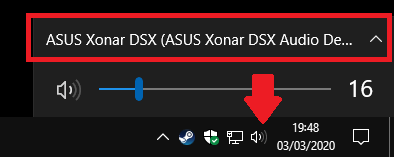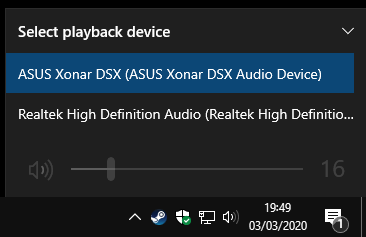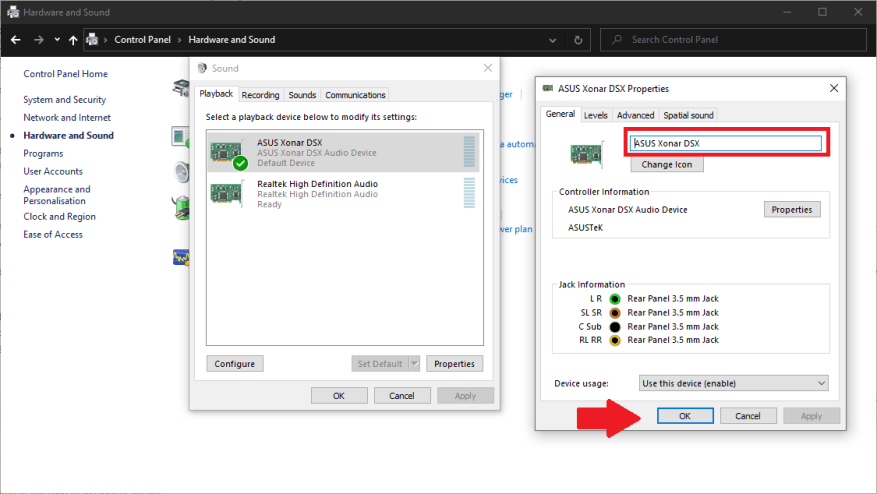Prepínanie medzi zvukovými zariadeniami je v systéme Windows 10 oveľa jednoduchšie ako v predchádzajúcich verziách. Aj keď kroky nemusia byť okamžite intuitívne, po ich vykonaní ide o rýchly proces.
Možnosti zvukového výstupu sú teraz integrované do moderného ovládania hlasitosti. Môžete ho otvoriť kliknutím na ikonu zvukového výstupu (ikona reproduktora) na paneli úloh dole v oblasti systémovej lišty.
Uvidíte posúvač hlasitosti, ktorý upraví hlasitosť aktuálne zvoleného výstupného zdroja. Kliknutím na názov zariadenia vyššie zobrazíte všetky výstupné zariadenia vo vašom systéme. Potom kliknite na ktorékoľvek zo zariadení, aby ste ho okamžite nastavili ako vybraný výstup.
Posuvník hlasitosti sa teraz aktualizuje, aby odrážal úrovne nového výstupu. Nastavenia hlasitosti sa ukladajú pre každé zariadenie, takže slúchadlá môžete stlmiť, zatiaľ čo stereo systém na zadnom paneli bude hlasný.
Zariadenia môžete premenovať alebo odstrániť, aby ste pomohli usporiadať zoznam výstupov. Na to budete musieť použiť starý ovládací panel. Spustite ovládací panel tak, že ho vyhľadáte v ponuke Štart. Kliknite na kategóriu Hardvér a zvuk a potom na prepojenie Zvuk.
Zobrazí sa zoznam výstupných zariadení vo vašom systéme, ktorý by mal byť identický so zoznamom zobrazeným na ovládaní hlasitosti na paneli úloh. Kliknite pravým tlačidlom myši na ľubovoľné zariadenie a vyberte možnosť „Zakázať“, aby ste skryli výstupy, ktoré nepoužívate.
Výstupy je možné premenovať dvojitým kliknutím a zadaním nového názvu do okna Vlastnosti, ktoré sa zobrazí. Môžete si tiež vybrať novú ikonu, hoci sa zobrazuje iba v ovládacom paneli. Čo je užitočnejšie, okno vám umožňuje konfigurovať nastavenia výstupu, ako je kvalita zvuku a ovládacie prvky ekvalizéra, pomocou kariet v hornej časti. Dostupné možnosti sa budú líšiť v závislosti od každého zariadenia. Kliknite na Použiť a OK, aby ste po dokončení uložili zmeny.